Kod błędu E200 to kod, o którym niektórzy użytkownicy konsoli Xbox One napisali na forach Microsoft. Ten błąd może pojawić się, gdy nastąpi przerwana lub nieudana aktualizacja, i przeraża niektórych użytkowników. Użytkownicy nie mogą grać w swoje gry Xbox One, gdy konsola wyświetla komunikat o błędzie E200.
Jeden użytkownik udostępnił problem na forum Microsoft Answers:
Kod błędu E200 000000EF 00000000
Ten kod błędu pojawia się przy każdym uruchomieniu systemu. Miałem konsolę mniej niż miesiąc bez żadnych problemów. Wielokrotnie próbowałem uruchomić system z trudem oraz odłączając urządzenie. Jakieś pomysły?
Wykonaj poniższe czynności, aby rozwiązać ten błąd.
Jak naprawić kod błędu E200 dla konsoli Xbox One?
1. Uruchom ponownie konsolę
- przytrzymaj Xbox przycisk przez około 10 sekund.
- Następnie odłącz kable Xbox One.
- Podłącz Xbox One ponownie po około 10–15 minutach, a następnie uruchom ponownie konsolę.
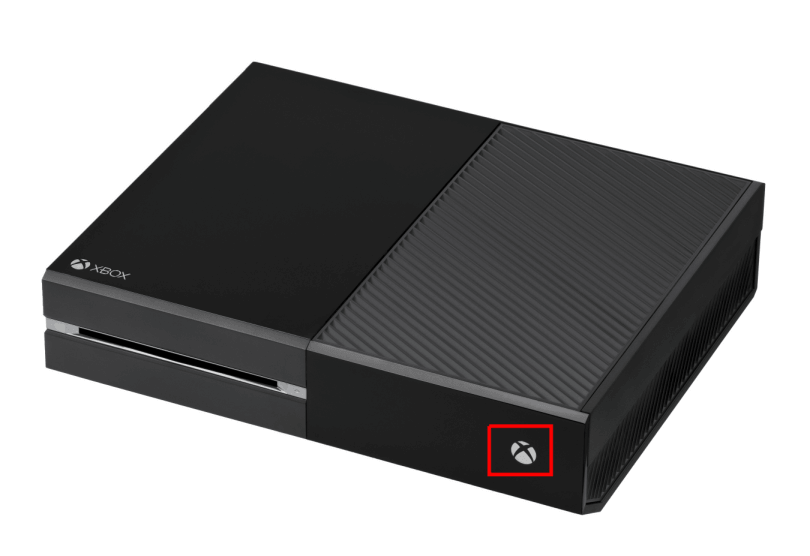
2. Zresetuj Xbox One do domyślnych
- Użytkownicy stwierdzili, że naprawili błąd E200, resetując swoje konsole do gier Xbox One. W tym celu wybierz opcję Rozwiązywanie problemów wyświetlaną nad kodem błędu „Błąd systemu: E200”.
- Alternatywnie użytkownicy mogą otworzyć Rozwiązywanie problemów, przytrzymując Wiązać (pokazano poniżej) i Wyrzucać przyciski w dół i naciskając Xbox przycisk. Nie zwalniaj Wiązać i Wyrzucać przyciski, aż dwa tony włączenia dostarczą sygnał do tego.

- Następnie wybierz Zresetuj tę konsolę Xbox opcja z ZA przycisk.

- Wybierz Zachowaj gry i aplikacje opcja.
- Jeśli to nie pomoże, spróbuj zresetować Xbox One do ustawień fabrycznych, wybierając Zresetuj tę konsolę Xbox i Usuń wszystko opcje The Usuń wszystko opcja usunie także gry i aplikacje.
3. Zaktualizuj Xbox One offline
- Aktualizacja systemu offline to kolejna potencjalna rozdzielczość dla E200, do której użytkownicy będą potrzebować dysku flash USB oraz komputera stacjonarnego lub laptopa. Najpierw uzyskaj dysk USB sformatowany w systemie NTFS z około 4–5 GB wolnego miejsca.
- Włącz komputer stacjonarny lub laptop i włóż dysk flash po uruchomieniu.
- Pobierz plik aktualizacji OSU1 na dysk twardy komputera stacjonarnego lub laptopa.
- Następnie uruchom Eksploratora plików za pomocą klawisza Windows + skrótu E; i otwórz Eksplorator plików OSU1.
- Następnie użytkownicy mogą wybrać Wypakuj wszystko opcja rozpakowania skompresowanego pliku.

- Kliknij Przeglądaj aby wybrać ścieżkę do wyodrębnienia pliku ZIP OSU1.
- Wybierz Wyciąg opcja wypakowania ZIP do wybranej ścieżki folderu.
- Następnie otwórz wyodrębniony folder OSU1 w Eksploratorze plików.
- Następnie skopiuj plik $ SystemUpdate, wybierając go i klikając Kopiuj do.
- Kliknij Wybierz lokacje w menu „Kopiuj do”, które otwiera okno pokazane bezpośrednio poniżej.

- Wybierz, aby skopiować plik do katalogu głównego na dysku USB.
- Wyłącz Xbox One, jeśli jest włączony, i odłącz go. Następnie podłącz konsolę z powrotem po około minucie.
- Otwórz Xbox Rozwiązywanie problemów, przytrzymując Wiązać Wyrzucać przyciski i naciśnięcie przycisku Xbox. Posłuchaj drugiego tonu włączenia, a następnie puść Wiązać i Wyrzucać.
- Wybierz Aktualizacja systemu offline naciskając przycisk A.
- Xbox One uruchomi się ponownie po aktualizacji.
Są to rozdzielczości, które naprawiły kod błędu Xbox One E200 dla niektórych użytkowników. Najlepszą rozdzielczością jest prawdopodobnie zresetowanie konsoli. Alternatywnie użytkownicy mogą zwrócić konsole Xbox One do firmy Microsoft w celu naprawy bez opłat, jeśli nadal są w okresie gwarancji.

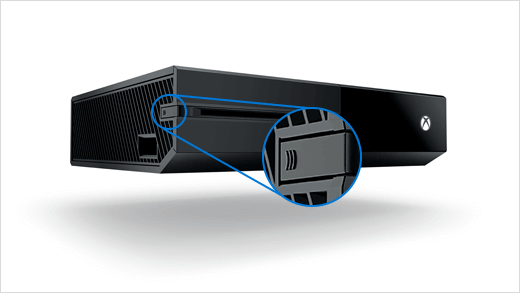
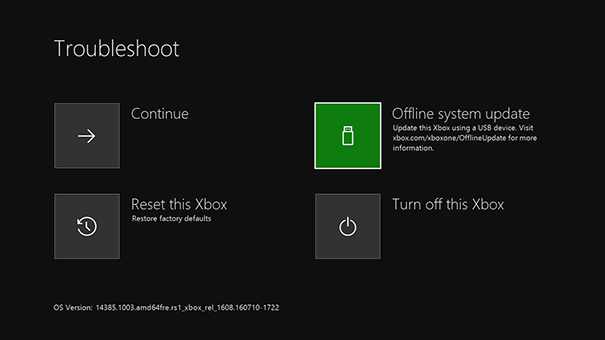
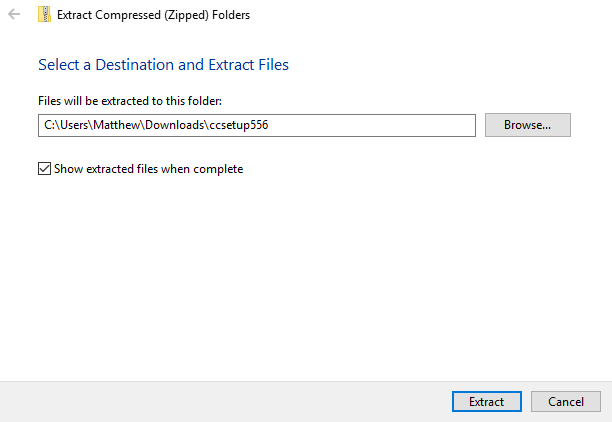
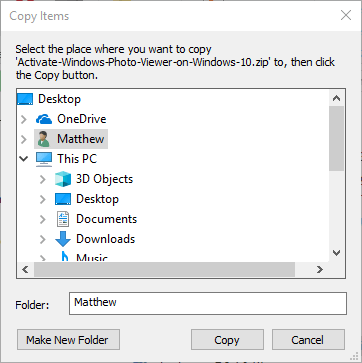


![Windows 10 sam budzi się ze snu [SZYBKIE ROZWIĄZANIA]](https://pogotowie-komputerowe.org.pl/wp-content/cache/thumb/09/d84413393e8d709_150x95.png)
![System Windows nie ma profilu sieciowego dla tego urządzenia [TECHNICIAN FIX]](https://pogotowie-komputerowe.org.pl/wp-content/cache/thumb/c8/4668fcba34100c8_150x95.png)
![System Windows potrzebuje nazwy adaptera TAP-Win32 [Fix]](https://pogotowie-komputerowe.org.pl/wp-content/cache/thumb/ae/4d0939c579b9fae_150x95.png)